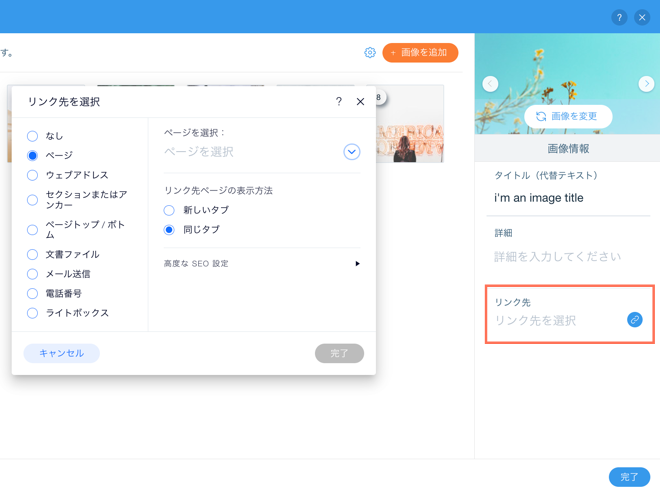Wix エディタ:ギャラリー画像にリンクを追加する
2分
この記事内
- ステップ 1 | リンクが開くようにギャラリー設定を変更する
- ステップ 2 | 画像にリンクを追加する
ギャラリー画像にリンクを追加することで、訪問者がサイト内を移動しやすくし、関連性のある重要なコンテンツに誘導することができます。
画像は、サイト内のページや位置、外部 URL、メールアドレス、文書ファイルなど、複数の場所にリンクできます。
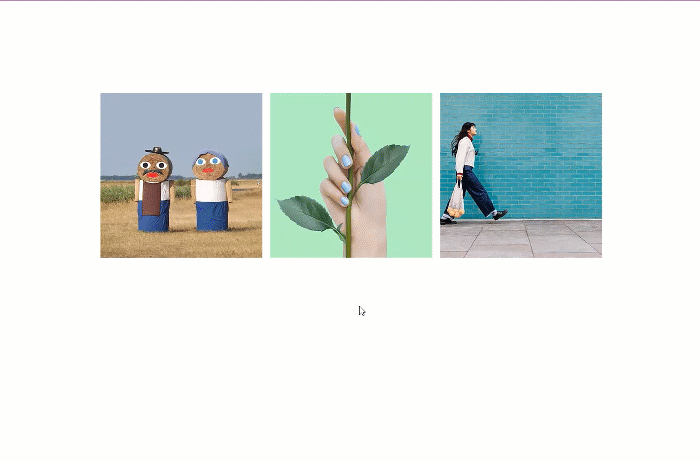
ステップ 1 | リンクが開くようにギャラリー設定を変更する
まず、訪問者がクリックした際にリンクが開くようにギャラリーアイテムを設定します。
リンクが開くようにギャラリーを設定する方法:
- エディタに移動します。
- ギャラリーをクリックします。
- 「設定」アイコン
 をクリックします。
をクリックします。 - 「クリック時の動作」下のドロップダウンメニューをクリックします。
- 「リンク先を開く」を選択します。
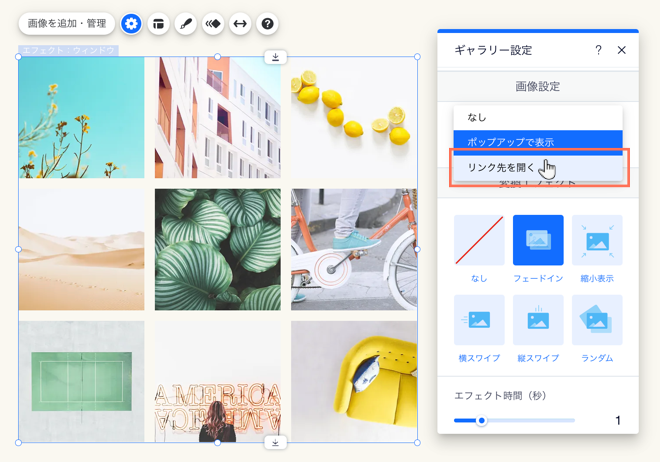
ステップ 2 | 画像にリンクを追加する
次に、ギャラリー内の各画像に関連するリンクを追加します。
画像にリンクを追加する方法:
- エディタに移動します。
- ギャラリーをクリックします。
- 「画像を変更」をクリックします。
- 画像をクリックします。
- 右側の「リンク先」欄をクリックします。
- リンクの種類を選択し、詳細を入力します。
ヒント:利用可能なさまざまなリンクの種類についてはこちら - 「完了」をクリックします。
- ギャラリー内のリンクを追加する画像ごとに、手順 4〜6 を繰り返します。